WIN7系统下打印机无法共享故障分析报告
- 格式:docx
- 大小:370.52 KB
- 文档页数:4
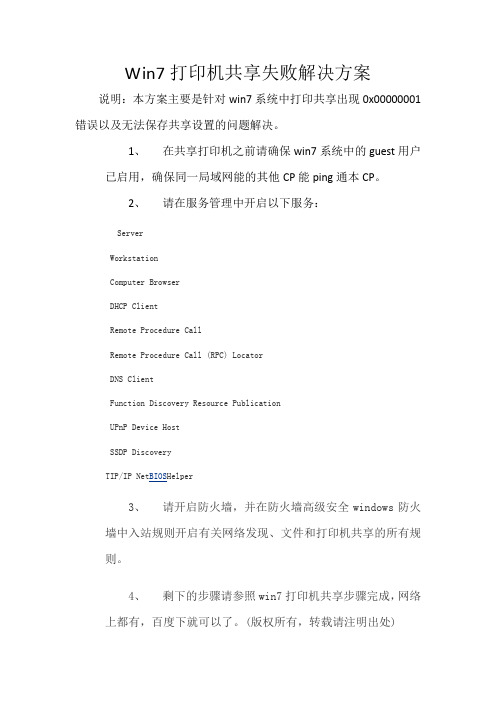
Win7打印机共享失败解决方案说明:本方案主要是针对win7系统中打印共享出现0x00000001错误以及无法保存共享设置的问题解决。
1、在共享打印机之前请确保win7系统中的guest用户
已启用,确保同一局域网能的其他CP能ping通本CP。
2、请在服务管理中开启以下服务:
Server
Workstation
Computer Browser
DHCP Client
Remote Procedure Call
Remote Procedure Call (RPC) Locator
DNS Client
Function Discovery Resource Publication
UPnP Device Host
SSDP Discovery
TIP/IP Net BIOS Helper
3、请开启防火墙,并在防火墙高级安全windows防火
墙中入站规则开启有关网络发现、文件和打印机共享的所有规则。
4、剩下的步骤请参照win7打印机共享步骤完成,网络
上都有,百度下就可以了。
(版权所有,转载请注明出处)。

电脑共享打印连接错误怎么回事电脑打印共享错误的解决⽅法电脑总是提⽰打印连接错误,并出现⼀⼤串不懂得错误代码该怎么办?别急,跟着⼩编来看看刚刚新鲜整理的电脑共享打印连接错误代码解决⽅案,希望能帮助到⼤家!电脑打印机共享提⽰错误的解决⽅法如下所⽰:1、被共享的打印机主机电脑需要开启Guest⽤护、右键点“我的电脑”选择“管理”-“本机使⽤者和群组”-“使⽤者”,打开“Guest”。
2、取消勾选“账户已停⽤”,点击确定;3、如果提⽰⽆法保存打印机设置,操作⽆法完成(错误0x000006d9),则需要开启Windows firewall服务项,并确保服务Computer、Server、Print spooler是开启的;4、在防⽕墙中设置允许“Microsoft⽹络的⽂件和打印机共享5、如果提⽰⽆法连接打印机,(错误0x0000000a),则需要开启服务WRM和Server,还是没有解决的话,则重新安装驱动后再连接6、当⽆法打印且服务Print spooler会⾃动停⽌时,进⼊X:windowssystem32spoolPRINTERS,将该⽬录下的所有⽂件清空,再重启print spooler服务即可;7、共享打印机登⼊失败,Win+R→gpedit.msc登⼊组策略(本地安全性原则)(注:如果⽆法访问所有共享,打开“TCP/IPNetBIOS Helper“服务。
)8、win7下⽹络打印机可以正常访问,但是⽆法打印,打印机脱机,可能是打印机IP地址与⽹络端⼝IP地址不同,可在打印机设置端⼝⾥查看。
以上所述是⼩编给⼤家介绍的电脑打印共享错误的解决⽅法,希望对⼤家有所帮助,如果⼤家有任何疑问请给我留⾔,⼩编会及时回复⼤家的。
在此也⾮常感谢⼤家对⽹站的⽀持!。

win7打印机无法共享Win7打印机无法共享作为一种常见的问题,Win7打印机无法共享可能会给用户带来很大的困扰。
无法共享打印机可能导致多用户之间难以共享和访问打印机,从而降低了工作效率。
本文将探讨Win7打印机无法共享的可能原因,并提供一些解决方案,帮助您解决这个问题。
一、可能的原因1. 防火墙设置问题:Win7的防火墙设置可能会阻止其他用户访问共享打印机。
防火墙的设置可能会限制网络访问,从而导致共享打印机无法被其他用户检测到。
2. 网络设置问题:网络设置的问题也可能导致共享打印机无法正常工作。
如果网络设置不正确,可能会导致Win7无法检测到其他计算机,从而无法共享打印机。
3. 驱动程序问题:打印机的驱动程序可能不兼容Win7,导致无法共享打印机。
如果驱动程序不兼容,打印机可能无法正常工作,从而无法共享给其他用户。
二、解决方案1. 检查防火墙设置:首先,打开控制面板并进入Windows防火墙。
确保防火墙没有阻止其他用户访问打印机。
如果防火墙设置为阻止共享打印机,您可以尝试禁用防火墙或添加一个例外规则来允许共享。
2. 检查网络设置:确保网络设置正确,使Win7可以检测到其他计算机。
您可以尝试重新启动路由器或重新配置网络设置来解决网络问题。
3. 确认打印机驱动程序兼容性:检查打印机的驱动程序是否兼容Win7系统。
您可以访问打印机制造商的官方网站下载和安装最新的驱动程序。
如果找不到兼容的驱动程序,您可以尝试使用通用的打印机驱动程序来解决问题。
4. 更新系统:确保Win7系统已经安装了最新的更新。
有时,Microsoft会发布一些修复程序来解决共享打印机的问题。
通过更新系统,您可以获取这些修复程序,从而解决问题。
5. 重新共享打印机:有时,重新共享打印机可以解决问题。
您可以尝试删除现有的共享打印机设置,并重新设置共享打印机。
确保在重新设置共享时选择正确的共享选项。
6. 使用HomeGroup来共享打印机:如果您在家庭网络中使用Win7系统,您可以尝试使用HomeGroup功能来共享打印机。

一、64位Win7系统无法连接32位win7网络共享打印机问题解决方法方法一:先去下载一个64位的打印机驱动,然后添加打印机,注意这里要添加的是本地打印机,安装官网的驱动,不要检测打印机,安装完后打开打印机属性配置窗口,点击<端口>页,在该配置界面中,添加一个新的端口,选择本地接口(Localport)把接口名称改为“\主机ip或者网络名打印机共享名”,添加完成以后,选中该端口即可,然后一直确认,即可使用!方法二:WIN7下,没有HPLJ1010的驱动。
但可以用1015替代,具体操作方法:开始--打印机--添加打印机--连接到本地(自动检测别打勾),---端口选DOT4----左侧厂商选HP---右侧选1015,(如没有1015)点下面的windowsupdate.就有了,再点下一步,添加完成后,试一下,试过了,没有问题。
希望能帮到!安装完后打开打印机属性配置窗口,点击<端口>页,在该配置界面中,添加一个新的端口,选择本地接口(Localport)把接口名称改为“\主机ip或者网络名打印机共享名”,添加完成以后,选中该端口即可,然后一直确认,即可使用!二、看一下打印机服务是不是自动状态?系统服务:[5]Print Spooler正常进行。
方法/步骤1.开始→控制面板2.控制面板→性能和维护3.性能和维护→管理工具4.管理工具→服务5.找到Print Spooler服务→右键启动,即可开启打印服务。
6.如果启动菜单是灰色的,这说明不能开启。
点击属性。
7.Print Spooler属性→启动类型→手动或者自动→应用→启动→确定8.如果打印机服务不能正常启动,不妨查看系统盘这个文件夹(清空所有文件):C:\WINDOWS\system32\spool\PRINTERS9.同时还要确保注册表中这个键值的正确性:HKEY_LOCAL_MACHINE\SYSTEM\CurrentControlSet\Services\Spooler→右窗口的ImagePath (字符串):%SystemRoot%\system32\spoolsv.exe10.当然,除了开启打印机服务,还要正确安装和操作系统匹配的打印机驱动程序。

重装系统后win7提示错误“0x000006d9”无法共享打印机的解决方法
重装系统之后连接打印机出现问题是很多用户都会碰到的问题,比如设置共享打印机的时候,出现错误提示0x000006d9。
win7提示错误0x000006d9无法保存共享打印机的解决方法
第一步:首先大家win7系统桌面的“计算机”图标上点击鼠标右键,在系统弹出的操作菜单中,我们点击进入【管理】;
第二步:当进入计算机管理界面以后,大家点击展开左侧树状菜单里面的“服务和应用程序”选项,其次鼠标点击下方的【服务】,紧接着在右侧服务菜单里面大家找到【Windows Firewall】选项,在其上点击右键鼠标,在系统弹出的菜单中我们直接点击【属性】;
第三步:Windows Firewall属性设置里面,把它的启动类型改为:自动,并且把服务状态改为:启动,完成这些操作后,我们点击底部的“确定”保存就行了。
通过以上三个步骤,就能够成功启动Windows Firewall服务,紧接着我们再去设置打印机,就不会再出现类似无法保存打印机共享设置(0x000006d9)错误提示的情况了。
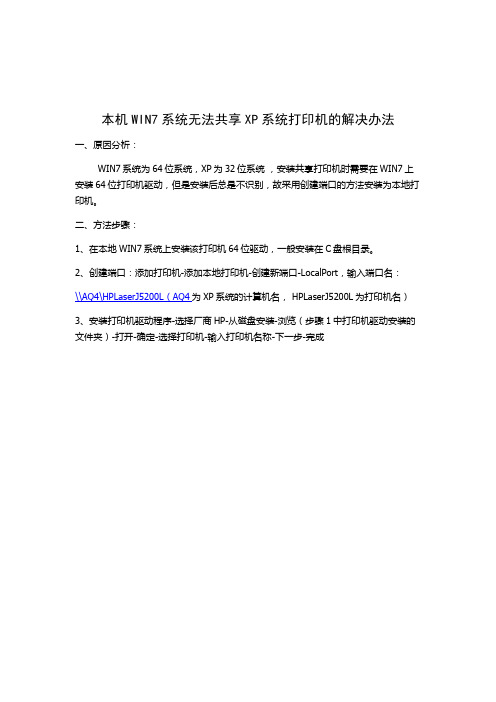
本机WIN7系统无法共享XP系统打印机的解决办法
一、原因分析:
WIN7系统为64位系统,XP为32位系统,安装共享打印机时需要在WIN7上安装64位打印机驱动,但是安装后总是不识别,故采用创建端口的方法安装为本地打印机。
二、方法步骤:
1、在本地WIN7系统上安装该打印机64位驱动,一般安装在C盘根目录。
2、创建端口:添加打印机-添加本地打印机-创建新端口-LocalPort,输入端口名:
\\AQ4\HPLaserJ5200L(AQ4为XP系统的计算机名, HPLaserJ5200L为打印机名)
3、安装打印机驱动程序-选择厂商HP-从磁盘安装-浏览(步骤1中打印机驱动安装的文件夹)-打开-确定-选择打印机-输入打印机名称-下一步-完成。
这两天在WIN7上安装了一个夏普2008d复印机,装驱动,后来共享,在共享的时候出错了,发现问题,竟然无法共享打印机发现出现“0x000006d9 错误”,在开始的时候测试打印没问题,就是不能共享,只能说系统本身的问题了后来经过查询资料,发现很有人说把windows firewall服务打开,就可以共享。
我装系统的时候是关了防火墙的,我打开services.msc找到这个windows firewall服务,启动之后再去共享打印机,呵呵,完全没问题,可以共享了,呵呵,有时候技术就是一张纸样,就那么一点点厚...解决之后再来想一想,win7防火墙引起的打印机共享问题,在XP里是没有这样的事的,我想应该是WIN7在网络这一块加强了什么服务引起的.有没有高人指点一下,不用打开win7的防火墙也能解决这个win7的共享问题吗???祝各位朋友和我一样能解决这个问题。
找到了微软官方文档的解释当您尝试共享打印机的计算机上正在运行Windows 7 或Windows Server 2008 R2 的0x000006D9 错误症状当您尝试共享的计算机上正在运行Windows 7 或Windows Server 2008 R2的打印机时,您可能会收到以下错误消息之一。
当您使用添加打印机向导共享打印机时,收到错误消息:Windows 无法共享打印机。
找不到操作完成(错误0x000006D9)使用打印机属性设为共享打印机时,收到错误消息:无法保存打印机设置。
找不到操作完成(错误0x000006D9)当您查看错误代码时,您会发现有从终结点映射程序没有终结点:C:\ > err.exe 0x000006d9为十六进制的0x6d9 / 十进制1753年EPT_S_NOT_REGISTERED winerror.h从终结点映射程序没有更多的终结点。
原因如果停止或禁用Windows 防火墙服务,则可能会发生此问题。
若要共享打印机或Windows Server 2008 R2 Windows 7中,您必须启用Windows 防火墙服务。
win7共享打印机出错0x00000001解决方案
打印机是很多办公室必备的配置,但很多情况下都是一台打印机在多台电脑下使用,这时候就需要使用到打印机共享功能,但是在设置的过程中难免会遇到一些棘手问题。
设置打印机共享时出错并提示“无法保存打印机设置,操作无法完成(错误0x00000001)”,导致无法完成打印机共享功能,我们应该怎么解决呢?下面是888xiong整理的一些方法,欢迎参考!
1、在win7中打开“开始”菜单,然后找到“控制面板”选项并打开;
2、在控制面板窗口中,修改查看方式为“大图标”方式,然后在窗口中找到“windows防火墙”并点击;
3、在windows防火墙窗口左侧菜单中选择“还原默认设置”,然后在跳出的窗口中继续选择还原默认设置,完成防火墙还原设置后即可。
在中关村ghostwin7中共享打印机出错,并提示0x00000001主要与系统防火墙设置有关系,我们可以按照教程的方法来还原windows防火墙默认设置,一般遇到的打印机设置问题都可以迎刃而解。
更多电脑系统问题,敬请关注888xitong官网。
WIN7电脑无法连接共享打印机(终极版)嘿,朋友们;你们是不是会见这种情况,看得见共享打印机却没有办法连接,让你懊恼半天呢;今天我就来教教大家我的方法,既然是终极版,当然和普通的方法不一样;请大家跟着我的步骤一步步来吧;解决方案:1、点击开始控制面板打印机(开始设备和打印机);2、选择"添加打印机";3、选择"添加本地打印机",按一下步;4、选择"创建新端口"选择"local port"这一项,5、按下一步,提示输入端口名称,输入共享打印机的绝对路径,格式为:\\(共享打印机地址)\\(共享打印机的共享名称),如\\192.168.0.22\\hpcolorl,按确定;6、选择好自己的网络打印机"厂商"、"型号",按下一步;【如果没有找到自己打印机对应厂商的,有两个方法解决:1)、从硬盘安装打印机驱动,2)、在网上下载相应打印机的驱动安装即可】7、添加成功,打印测试页试试;朋友们快试试吧;!!win7无法连接打印机.怎么办?在连接网络共享打印机时,在“运行”输入框中输入打印服务器名称,不能连接。
系统提示:“找不到网络路径”。
这是因本地机器名称解析失败造成的。
可以直接输入打印服务器的IP地址解决问题。
注意IP地址前面必须加上两个反斜杠;2. 如果在运行对话框中输入打印服务器名或服务器的IP地址后,出现系统提示信息:“windows找不到文件××××,请确认文件名是否正确后,再试一次。
要搜索文件,请单击开始按钮,然后单击搜索”。
这是因为机器名或IP地址前没有输入两个反斜杠,或者反斜杠被错输成正斜杠;3. 在运行对话框中输入正确的服务器名或IP地址,仍然显示:“找不到网络路径”。
解决办法:利用“添加打印机向导”,选择“网络打印机”,选择“连接到这台打印机”,在输入框中输入共享打印机的详细地址,即:输入打印服务器的IP 地址,IP地址前加上两个反斜杠,IP地址后加上一个反斜杠,后面输入打印机的准确的共享名。
在Windows7中安装了打印机,共享正常。
在一次打印错误,出现不能打印成功现象,删除打印文件又不成功,一气之下干脆删除打印机,想重新共享。
不料安装之后,提示打印机已存在,共享的时候怎么都不能用原来的名字共享,提示:共享名已存在!如果改个名字共享,公司同事使用这个打印机的人太多,岂不是都要重新安装打印机?
Win7共享打印机出错解决
首先在浏览器中输入\xx.xx.xx.xx(自己在局域网中的IP),查看共享中是否有自己的打印机,如果有的话删除。
有可能删除打印机之后远程同样可以查看,那么如何来完全删除远程打印机呢?首先右键点击“计算机”,选择“管理”,然后再选择“服务与应用程序”中的服务选项,找到“Print Spooler”。
点击左侧“停止此服务”,停止打印机服务。
然后按Win键和R调出“运行”窗口,输入“spool”,打开“spool”
文件夹;双击打开“PRINTERS”文件夹;删除“PRINTERS”文件夹中的所有文件;回到“服务”窗口,点击左侧“启动此服务”,重新启动打印服务即可。
WIN7系统下打印机无法共享故障分析报告
1)故障描述:
时间:2013年11月1号
地点:综合楼702计划企划部
设备系统名称:载有WIN7系统的联想组装机,HP 1008
故障现象:办公室内其余电脑无法访问装有打印机的电脑,弹出“您可能没有权限使用网路资源”
反映相关人员:周页锦
故障处理人:张程程
2)处理经过:
①接到报修电话后,到达现场,查看故障现象。
②对房间内的打印机类型,型号进行确定,对办公室所用的打
印机连接的电脑进行确定。
观察后发现主机是装有WIN7系
统的联想组装机,打印机是HP 1008。
③怀疑是工作组不一致或者网段不同,查看其余电脑和主机的
工作组名与IP地址,发现都在同一工作组与同一网段。
④在主机电脑中打开“控制面板”→“管理工具”→“计算机
管理”,检查“本地用户和组”中“用户状态,发现“账户
已停用”已勾上,勾去该选项保存,进测试,故障依旧。
⑤打开组策略窗口,在此窗口的左边单击展开“控制面板”→
“管理工具”→“本地安全策略”→“本地策略”→“用户权限分配”,在右边窗口双击“拒绝从网络访问这台计算机”
对话框,在此对话框中发现Guest用户在列表中,选中Guest
用户,然后单击删除按钮将此用户删除,然后重启电脑进行测试,发现仍然无法访问。
⑥“打开网络和共享中心”→“更改高级共享设置”→“密
码保护共享”,选择“密码保护共享”保存退出,故障排除。
3)原因分析:
①电脑中Guest用户被停用。
②网络设置有问题。
③高级共享设置了访问权限
④感染病毒
4)相关措施:
①对出现故障的打印机检查硬件故障。
②对打印机所连接的主机检查共享权限,网络设置,工作组设置。